Você acabou de comprar uma TV Smart e está ansioso para aproveitar todos os recursos que ela oferece, como acessar aplicativos, jogar games, navegar na internet, assistir a filmes e séries em alta definição e muito mais. Mas, para isso, você precisa configurar a sua TV Smart corretamente, o que nem sempre é uma tarefa fácil ou intuitiva.
Muitas pessoas cometem erros na hora de configurar a sua TV Smart, que podem comprometer o seu desempenho, a sua qualidade de imagem e som, a sua segurança e a sua experiência de uso. Esses erros podem ser desde os mais simples, como não ajustar o brilho e o contraste da tela, até os mais graves, como não proteger a sua rede Wi-Fi ou não atualizar o software da sua TV.
Para evitar esses erros e tirar o máximo proveito da sua TV Smart, nós preparamos este artigo com as 10 dicas mais importantes que você precisa saber na hora de configurar a sua TV Smart. Siga essas dicas e você verá como a sua TV Smart pode se transformar em um verdadeiro centro de entretenimento e informação na sua casa.
Como surgiram as TVs Smart?

As TVs Smart são TVs que possuem uma conexão à internet e uma interface que permite acessar aplicativos, jogos, serviços de streaming, redes sociais, navegadores web e outros recursos online, além de reproduzir conteúdos de mídia local ou externa, como pendrives, DVDs, Blu-rays, celulares, tablets, notebooks e outros dispositivos.
As TVs Smart começaram a surgir no final da década de 2000, com o avanço da tecnologia de tela plana, como LCD, LED e plasma, e da tecnologia de conexão sem fio, como Wi-Fi e Bluetooth. As primeiras TVs Smart eram limitadas em termos de funcionalidades e aplicativos, e dependiam de dispositivos externos, como consoles de videogame, set-top boxes ou dongles, para acessar a internet e os serviços online.
Com o passar dos anos, as TVs Smart foram evoluindo e se tornando mais sofisticadas, integradas e personalizadas, com sistemas operacionais próprios ou baseados em plataformas conhecidas, como Android, WebOS, Tizen, Roku e Fire TV. Hoje, as TVs Smart são capazes de oferecer uma variedade de recursos e aplicativos, como Netflix, YouTube, Spotify, Amazon Prime Video, Disney+, GloboPlay, HBO Max, entre outros, além de suportar resoluções de imagem cada vez maiores, como 4K, 8K e HDR.
Como corrigir sua erro na TV Smart?

Configurar a sua TV Smart pode parecer uma tarefa simples, mas na verdade envolve uma série de passos e ajustes que podem fazer toda a diferença na sua experiência de uso. Muitas pessoas ignoram ou fazem errado esses passos e ajustes, e acabam tendo problemas com a sua TV Smart, como imagem ruim, som baixo, lentidão, travamentos, vírus, invasões, entre outros.
Para evitar esses problemas e configurar a sua TV Smart sem erros, siga as 10 dicas que nós separamos para você:
- Escolha um bom lugar para a sua TV Smart. O lugar onde você vai colocar a sua TV Smart pode influenciar na sua qualidade de imagem, som e conexão. Por isso, escolha um lugar que tenha as seguintes características:
- Uma distância adequada entre a TV e o sofá, que depende do tamanho e da resolução da sua TV. Em geral, quanto maior e mais nítida for a sua TV, mais perto você pode ficar dela. Uma forma de calcular a distância ideal é multiplicar o tamanho da sua TV em polegadas por 1,2 para TVs HD, por 0,8 para TVs Full HD e por 0,5 para TVs 4K. Por exemplo, se você tem uma TV de 50 polegadas 4K, a distância ideal seria de 25 polegadas, ou cerca de 2 metros.
- Uma altura confortável para os seus olhos, que deve ser próxima ao nível do seu olhar quando você está sentado no sofá. Uma forma de medir a altura ideal é colocar o centro da tela da sua TV a cerca de 10 graus abaixo do seu olhar. Por exemplo, se você tem 1,70 m de altura e está sentado a 2 m da TV, a altura ideal seria de 1,40 m do chão até o centro da tela.
- Uma iluminação adequada, que evite reflexos e ofuscamentos na tela da sua TV. Para isso, evite colocar a sua TV de frente ou de costas para janelas ou outras fontes de luz natural ou artificial, e prefira colocá-la em um ângulo de 90 graus em relação a elas. Além disso, use cortinas, persianas ou luminárias para controlar a intensidade e a direção da luz no ambiente.
- Uma ventilação suficiente, que evite o superaquecimento da sua TV. Para isso, evite colocar a sua TV em locais fechados, como armários ou nichos, ou muito próximos a paredes, móveis ou outros objetos, que possam bloquear a circulação de ar. Além disso, mantenha a sua TV afastada de fontes de calor, como lareiras, aquecedores ou fogões.
- Conecte a sua TV Smart à internet. A internet é essencial para a sua TV Smart, pois é através dela que você vai acessar os aplicativos, os serviços de streaming, os jogos, as redes sociais, os navegadores web e outros recursos online que a sua TV oferece. Para conectar a sua TV Smart à internet, você tem duas opções:
- Conexão sem fio, que é a mais comum e prática, pois não precisa de cabos e permite que você coloque a sua TV em qualquer lugar que tenha sinal de Wi-Fi. Para fazer a conexão sem fio, você precisa ter um roteador ou um modem com Wi-Fi na sua casa, e seguir os seguintes passos:
- Ligue a sua TV e acesse o menu de configurações, que pode ter nomes diferentes, como Settings, Configurações, Ajustes ou Preferências.
- Procure pela opção de rede, que pode ter nomes diferentes, como Network, Rede, Conexão ou Internet.
- Escolha a opção de conexão sem fio, que pode ter nomes diferentes, como Wireless, Wi-Fi, Sem Fio ou Wireless LAN.
- Selecione a sua rede Wi-Fi na lista de redes disponíveis, e digite a sua senha, se houver.
- Aguarde a confirmação da conexão, e pronto, a sua TV Smart está conectada à internet sem fio.
- Conexão com fio, que é a menos comum e prática, mas que pode oferecer uma conexão mais rápida, estável e segura do que a conexão sem fio. Para fazer a conexão com fio, você precisa ter um cabo de rede Ethernet na sua casa, e seguir os seguintes passos:
- Ligue a sua TV e o seu roteador ou modem, e conecte uma ponta do cabo de rede na porta Ethernet da sua TV, e a outra ponta na porta Ethernet do seu roteador ou modem.
- Acesse o menu de configurações da sua TV, e procure pela opção de rede.
- Escolha a opção de conexão com fio, que pode ter nomes diferentes, como Wired, Ethernet, Com Fio ou LAN.
- Aguarde a confirmação da conexão, e pronto, a sua TV Smart está conectada à internet com fio.
- Proteja a sua rede Wi-Fi. Se você optou pela conexão sem fio, você precisa proteger a sua rede Wi-Fi, pois ela pode ser alvo de hackers, invasores, vírus, malwares e outros tipos de ameaças que podem roubar os seus dados, danificar os seus dispositivos, interferir na sua conexão ou até mesmo controlar a sua TV Smart remotamente. Para proteger a sua rede Wi-Fi, você pode seguir algumas medidas, como:
- Usar uma senha forte e única para a sua rede Wi-Fi, que seja difícil de adivinhar ou de quebrar por programas maliciosos. Uma senha forte deve ter pelo menos 8 caracteres, e combinar letras maiúsculas e minúsculas, números e símbolos. Por exemplo, uma senha fraca seria “12345678”, e uma senha forte seria “T3v$M@rt!”.
- Mudar o nome e o endereço MAC da sua rede Wi-Fi, que são as informações que identificam a sua rede e que podem ser usadas por hackers ou invasores para localizar e acessar a sua rede. Você pode mudar o nome e o endereço MAC da sua rede Wi-Fi acessando as configurações do seu roteador ou modem, e escolhendo um nome e um endereço MAC diferentes dos padrões de fábrica, que podem ser facilmente descobertos. Por exemplo, um nome padrão seria “NET_1234”, e um nome diferente seria “Casa_do_Joao”.
- Ativar o firewall e o antivírus da sua rede Wi-Fi, que são os recursos que protegem a sua rede de ataques externos, bloqueando ou eliminando vírus, malwares, spams, phishing e outras ameaças. Você pode ativar o firewall e o antivírus da sua rede Wi-Fi acessando as configurações do seu roteador ou modem, e ativando as opções de segurança, que podem ter nomes diferentes, como Security, Segurança, Firewall, Antivírus ou Proteção.
- Criar uma rede Wi-Fi separada para a sua TV Smart, que é uma forma de isolar a sua TV Smart dos outros dispositivos da sua rede, evitando que eles sejam afetados por algum problema ou ameaça que possa ocorrer na sua TV Smart, ou vice-versa. Você pode criar uma rede Wi-Fi separada para a sua TV Smart usando um recurso chamado rede de convidados, que permite criar uma rede Wi-Fi adicional na sua casa, com um nome e uma senha diferentes da sua rede principal. Você pode criar uma rede de convidados acessando as configurações do seu roteador ou modem, e ativando a opção de rede de convidados, que pode ter nomes diferentes, como Guest Network, Rede de Convidados, Guest Access ou Acesso de Convidados.
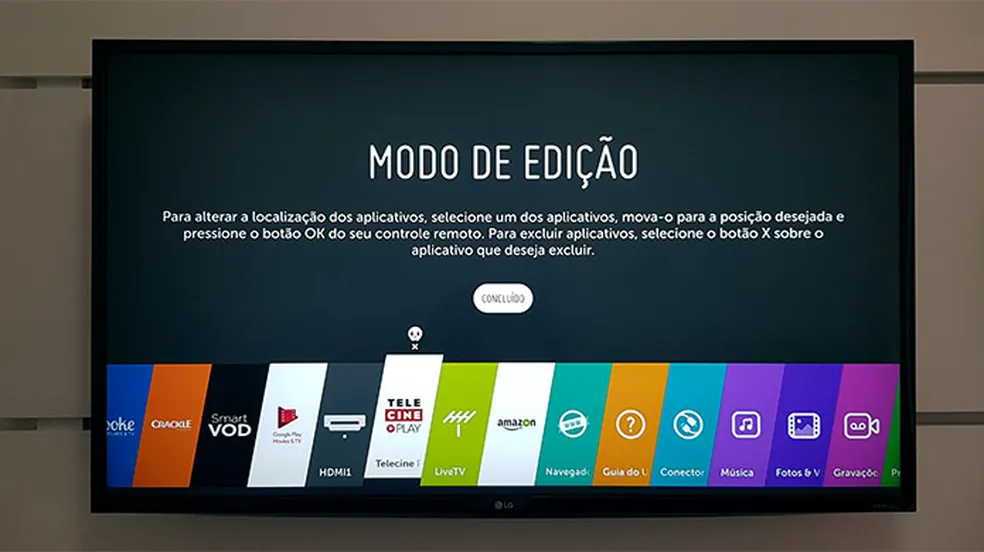
- Ajuste a qualidade de imagem e som da sua TV Smart. A qualidade de imagem e som da sua TV Smart depende de vários fatores, como o tipo e a resolução da tela, o formato e a fonte do conteúdo, o nível de iluminação e de ruído do ambiente, e as preferências pessoais do usuário. Para ajustar a qualidade de imagem e som da sua TV Smart, você pode seguir algumas dicas, como:
- Escolher o modo de imagem e som adequado para o conteúdo que você está assistindo, que é uma forma de otimizar a qualidade de imagem e som da sua TV Smart de acordo com o tipo de conteúdo, como filmes, séries, esportes, jogos, músicas, etc. A maioria das TVs Smart possui modos de imagem e som pré-definidos, que podem ser selecionados no menu de configurações da sua TV, ou no controle remoto, através de botões como Picture, Imagem, Sound, Som, Mode, Modo ou Scene, Cena. Por exemplo, se você está assistindo a um filme, você pode escolher o modo de imagem Cinema, que realça as cores e os contrastes, e o modo de som Movie, que aumenta o volume e a nitidez dos diálogos.
- Personalizar as configurações de imagem e som da sua TV Smart, que é uma forma de ajustar a qualidade de imagem e som da sua TV Smart de acordo com as suas preferências pessoais, ou com as características do ambiente. Você pode personalizar as configurações de imagem e som da sua TV Smart acessando o menu de configurações da sua TV, e alterando os parâmetros de imagem e som, como brilho, contraste, cor, nitidez, volume, graves, agudos, balanço, etc. Por exemplo, se você está assistindo à TV em um ambiente escuro, você pode reduzir o brilho e o contraste da sua TV, para evitar o cansaço visual e o ofuscamento. E se você está assistindo à TV em um ambiente barulhento, você pode aumentar o volume e os agudos da sua TV, para melhorar a audibilidade e a clareza dos sons.
- Usar acessórios de imagem e som para a sua TV Smart, que são dispositivos que podem melhorar ou complementar a qualidade de imagem e som da sua TV Smart, como cabos, antenas, caixas de som, fones de ouvido, soundbars, home theaters, etc. Você pode usar acessórios de imagem e som para a sua TV Smart conectando-os nas portas ou nas entradas da sua TV, ou usando uma conexão sem fio, como Wi-Fi ou Bluetooth. Por exemplo, se você quer assistir a um conteúdo em alta definição, você pode usar um cabo HDMI, que transmite o sinal de imagem e som em alta qualidade. E se você quer ter um som mais potente e envolvente, você pode usar uma soundbar ou um home theater, que amplificam e distribuem o som da sua TV.
- Atualize o software da sua TV Smart. O software da sua TV Smart é o programa que controla o funcionamento, as funcionalidades e a interface da sua TV, e que pode ser atualizado periodicamente pelos fabricantes, para corrigir erros, melhorar o desempenho, adicionar novos recursos ou aplicativos, ou aumentar a segurança da sua TV. Para atualizar o software da sua TV Smart, você pode seguir os seguintes passos:
- Ligue a sua TV e acesse o menu de configurações, que pode ter nomes diferentes, como Settings, Configurações, Ajustes ou Preferências.
- Procure pela opção de atualização de software, que pode ter nomes diferentes, como Software Update, Atualização de Software, Firmware Update, Atualização de Firmware, System Update, Atualização do Sistema ou Update, Atualizar.
- Selecione a opção de verificar atualizações, que pode ter nomes diferentes, como Check for Updates, Verificar Atualizações, Check Now, Verificar Agora, Download Now, Baixar Agora ou Download, Baixar.
- Se houver uma atualização disponível, selecione a opção de instalar atualização, que pode ter nomes diferentes, como Install Update, Instalar Atualização, Install Now, Instalar Agora, Update Now, Atualizar Agora ou Update, Atualizar.
- Aguarde a conclusão da atualização, que pode demorar alguns minutos, e não desligue a sua TV durante o processo.
- Pronto, o software da sua TV Smart está atualizado.
- Organize os aplicativos da sua TV Smart. Os aplicativos da sua TV Smart são os programas que permitem que você acesse os recursos e os serviços online que a sua TV oferece, como Netflix, YouTube, Spotify, Amazon Prime Video, Disney+, GloboPlay, HBO Max, entre outros. Para organizar os aplicativos da sua TV Smart, você pode seguir algumas dicas, como:
- Instalar os aplicativos que você mais usa ou que você quer experimentar, que são os aplicativos que vão te proporcionar mais diversão, informação e entretenimento na sua TV Smart. Para instalar os aplicativos da sua TV Smart, você pode seguir os seguintes passos:
- Ligue a sua TV e acesse a loja de aplicativos da sua TV, que pode ter nomes diferentes, como App Store, Google Play, LG Content Store, Samsung Apps, Roku Channel Store ou Amazon Appstore.
- Procure pelo aplicativo que você quer instalar, usando a função de busca ou navegando pelas categorias e pelos destaques da loja.
- Selecione o aplicativo que você quer instalar, e toque no botão de instalar, que pode ter nomes diferentes, como Install, Instalar, Download, Baixar ou Get, Obter.
- Aguarde a conclusão da instalação, e pronto, o aplicativo da sua TV Smart está instalado.
- Desinstalar os aplicativos que você não usa ou que você não gosta, que são os aplicativos que podem ocupar espaço, consumir recursos, gerar problemas ou simplesmente não te agradar na sua TV Smart. Para desinstalar os aplicativos da sua TV Smart, você pode seguir os seguintes passos:
- Ligue a sua TV e acesse o menu de aplicativos da sua TV, que pode ter nomes diferentes, como Apps, Aplicativos, Home, Início ou Smart Hub.
- Procure pelo aplicativo que você quer desinstalar, usando a função de busca ou navegando pelas páginas e pelos ícones do menu.
- Selecione o aplicativo que você quer desinstalar, e toque no botão de desinstalar, que pode ter nomes diferentes, como Uninstall, Desinstalar, Delete, Deletar ou Remove, Remover.
- Confirme a sua escolha, e aguarde a conclusão da desinstalação, e pronto, o aplicativo da sua TV Smart está desinstalado.
- Organizar os aplicativos da sua TV Smart, que é uma forma de facilitar o acesso e a visualização dos aplicativos que você mais usa ou que você quer destacar na sua TV Smart. Você pode organizar os aplicativos da sua TV Smart acessando o menu de aplicativos da sua TV, e usando as funções de mover, adicionar, remover ou agrupar os aplicativos, que podem ter nomes diferentes, como Move, Mover, Add, Adicionar, Remove, Remover, Group, Agrupar ou Folder, Pasta. Por exemplo, se você quer colocar os aplicativos de streaming na primeira página do menu, você pode mover os aplicativos de Netflix, YouTube, Amazon Prime Video, Disney+, GloboPlay e HBO Max para a frente dos outros aplicativos. E se você quer agrupar os aplicativos de música em uma pasta, você pode criar uma pasta chamada Música, e adicionar os aplicativos de Spotify, Deezer, Apple Music e SoundCloud nela.
- Configure os controles remotos da sua TV Smart. Os controles remotos da sua TV Smart são os dispositivos que permitem que você controle a sua TV Smart à distância, usando botões, gestos, voz ou outros recursos. Para configurar os controles remotos da sua TV Smart, você pode seguir algumas dicas, como:
- Usar o controle remoto original da sua TV Smart, que é o controle remoto que vem junto com a sua TV Smart, e que possui os botões e as funções específicas para a sua TV Smart, como o botão de ligar e desligar, o botão de menu, o botão de volume, o botão de canal, o botão de fonte, o botão de aplicativos, o botão de espelhamento de tela, o botão de microfone, o botão de navegação, o botão de confirmação, o botão de voltar, o botão de sair, o botão de números, o botão de cores, o botão de teclado, o botão de atalhos, etc. Para usar o controle remoto original da sua TV Smart, você precisa inserir as pilhas corretas no compartimento do controle remoto, e apontar o controle remoto para o sensor infravermelho da sua TV Smart, que geralmente fica na parte inferior ou frontal da sua TV Smart.
- Usar o controle remoto inteligente da sua TV Smart, que é um controle remoto opcional que pode ser comprado separadamente, e que possui recursos avançados para a sua TV Smart, como o controle por gestos, que permite que você controle a sua TV Smart movendo o controle remoto no ar, o controle por voz, que permite que você controle a sua TV Smart falando comandos no controle remoto, o controle por toque, que permite que você controle a sua TV Smart deslizando o dedo no controle remoto, o controle por Bluetooth, que permite que você controle a sua TV Smart sem precisar apontar o controle remoto para a TV Smart, o controle por NFC, que permite que você controle a sua TV Smart aproximando o seu celular ou tablet do controle remoto, etc. Para usar o controle remoto inteligente da sua TV Smart, você precisa seguir as instruções do fabricante para parear o controle remoto com a sua TV Smart, e usar os recursos de acordo com as orientações do manual do controle remoto.
- Usar o controle remoto virtual da sua TV Smart, que é um aplicativo que pode ser instalado no seu celular ou tablet, e que permite que você controle a sua TV Smart usando a tela do seu dispositivo móvel, como se fosse um controle remoto. O controle remoto virtual da sua TV Smart pode ter as mesmas funções do controle remoto original ou do controle remoto inteligente, ou até mesmo funções extras, como o teclado virtual, que permite que você digite textos na sua TV Smart usando o teclado do seu dispositivo móvel, o touchpad, que permite que você controle o cursor na sua TV Smart usando o toque do seu dispositivo móvel, o espelhamento de tela, que permite que você transmita a imagem e o som do seu dispositivo móvel para a sua TV Smart, etc. Para usar o controle remoto virtual da sua TV Smart, você precisa baixar e instalar o aplicativo do controle remoto virtual da sua TV Smart na loja de aplicativos do seu dispositivo móvel, e conectar o seu dispositivo móvel e a sua TV Smart na mesma rede Wi-Fi.
- Aproveite os recursos extras da sua TV Smart. Os recursos extras da sua TV Smart são os recursos que vão além dos aplicativos e dos serviços online que a sua TV Smart oferece, e que podem tornar a sua TV Smart mais divertida, interativa, personalizada e inteligente. Para aproveitar os recursos extras da sua TV Smart, você pode seguir algumas dicas, como:
- Usar o espelhamento de tela da sua TV Smart, que é um recurso que permite que você transmita a imagem e o som do seu dispositivo móvel, como um celular ou um tablet, para a sua TV Smart, sem a necessidade de cabos, usando uma rede Wi-Fi ou Bluetooth. Esse recurso pode ser útil para assistir a filmes, séries, vídeos, fotos ou músicas na sua TV Smart, jogar jogos na tela grande, fazer apresentações, reuniões ou aulas online, ou simplesmente ampliar a sua área de trabalho e ter mais conforto visual. Para usar o espelhamento de tela da sua TV Smart, você precisa ter um dispositivo móvel e uma TV Smart que suportem o mesmo padrão ou protocolo de transmissão, como o Miracast, o AirPlay, o DLNA ou o Google Cast, ou que tenham um aplicativo ou um dispositivo intermediário que possa fazer a conexão. Para fazer o espelhamento de tela da sua TV Smart, você pode seguir os passos que explicamos na dica 2 deste artigo.
- Usar a inteligência artificial da sua TV Smart, que é um recurso que permite que você interaja com a sua TV Smart usando a sua voz, e que a sua TV Smart aprenda com os seus hábitos, preferências e comportamentos, e te ofereça sugestões, recomendações e personalizações. Esse recurso pode ser útil para controlar a sua TV Smart de forma mais fácil, rápida e natural, e para descobrir novos conteúdos, aplicativos e serviços que sejam do seu interesse. Para usar a inteligência artificial da sua TV Smart, você precisa ter uma TV Smart que tenha um assistente virtual integrado, como o Google Assistente, a Alexa, a Siri ou a Bixby, ou que tenha um dispositivo externo que possa se comunicar com a sua TV Smart, como o Google Home, o Amazon Echo, o Apple HomePod ou o Samsung Galaxy Home. Para usar a inteligência artificial da sua TV Smart, você pode seguir os seguintes passos:
- Ligue a sua TV Smart e o seu dispositivo externo, se houver, e conecte-os na mesma rede Wi-Fi.
- Acesse o menu de configurações da sua TV Smart, e procure pela opção de inteligência artificial, que pode ter nomes diferentes, como AI, Inteligência Artificial, Voice Control, Controle por Voz, Smart Assistant, Assistente Inteligente ou Assistant, Assistente.
- Ative a opção de inteligência artificial, e siga as instruções para configurar o seu assistente virtual, que podem variar de acordo com o modelo e a marca da sua TV Smart e do seu dispositivo externo.
- Pronto, agora você pode falar com a sua TV Smart usando o seu controle remoto, o seu dispositivo externo ou o seu dispositivo móvel, e pedir para ela fazer coisas como ligar e desligar, mudar de canal, ajustar o volume, abrir aplicativos, buscar conteúdos, responder perguntas, etc.
- Limpe e cuide da sua TV Smart. A limpeza e o cuidado da sua TV Smart são importantes para manter a sua TV Smart em boas condições, preservar a sua qualidade de imagem e som, prolongar a sua vida útil e evitar problemas ou danos. Para limpar e cuidar da sua TV Smart, você pode seguir algumas dicas, como:
- Limpar a tela da sua TV Smart com um pano macio, seco e limpo, que não solte fiapos, e que não arranhe ou danifique a tela. Para limpar a tela da sua TV Smart, você deve desligar a sua TV e desconectá-la da tomada, e passar o pano suavemente sobre a tela, sem fazer pressão ou movimentos circulares. Se a tela estiver muito suja, você pode umedecer levemente o pano com água destilada ou com um produto específico para limpeza de telas, que não contenha álcool, amônia ou outros solventes que possam manchar ou corroer a tela.
- Limpar o corpo e os botões da sua TV Smart com um pano macio, seco e limpo, que não solte fiapos, e que não arranhe ou danifique a superfície. Para limpar o corpo e os botões da sua TV Smart, você deve desligar a sua TV e desconectá-la da tomada, e passar o pano suavemente sobre o corpo e os botões, sem fazer pressão ou esfregar. Se o corpo ou os botões estiverem muito sujos, você pode umedecer levemente o pano com água destilada ou com um produto específico para limpeza de plástico ou metal, que não contenha álcool, amônia ou outros solventes que possam manchar ou corroer a superfície.
- Limpar as portas e as entradas da sua TV Smart com um pincel macio, seco e limpo, que não solte pelos, e que não arranhe ou danifique os conectores. Para limpar as portas e as entradas da sua TV Smart, você deve desligar a sua TV e desconectá-la da tomada, e remover todos os cabos e dispositivos que estejam conectados nas portas e nas entradas da sua TV. Depois, você deve passar o pincel delicadamente sobre as portas e as entradas, removendo a poeira, a sujeira e os resíduos que possam estar acumulados. Se as portas ou as entradas estiverem muito sujas, você pode usar um aspirador de pó com um bocal fino, que não tenha força suficiente para danificar os conectores.
- Cuidar da sua TV Smart com bom senso, que é uma forma de evitar problemas ou danos que possam ser causados por mau uso, acidentes ou imprevistos. Para cuidar da sua TV Smart com bom senso, você pode seguir algumas recomendações, como:
- Não deixar a sua TV Smart ligada sem necessidade, pois isso pode consumir energia, reduzir a vida útil da tela e do software, e aumentar o risco de superaquecimento ou de queima.
- Não expor a sua TV Smart a temperaturas extremas, umidade excessiva, poeira, fumaça, insetos, líquidos, alimentos, objetos pontiagudos, quedas, batidas, arranhões ou outros fatores que possam danificar a sua TV Smart.
- Não abrir, desmontar, modificar ou consertar a sua TV Smart por conta própria, pois isso pode violar a garantia, causar choques elétricos, incêndios, explosões ou outros danos graves. Se a sua TV Smart apresentar algum problema ou defeito, procure a assistência técnica autorizada do fabricante.
- Aprenda mais sobre a sua TV Smart. A sua TV Smart é um dispositivo complexo e cheio de recursos, que pode ter muitas funções, configurações e possibilidades que você ainda não conhece ou não sabe usar. Para aprender mais sobre a sua TV Smart, você pode seguir algumas dicas, como:
- Ler o manual da sua TV Smart, que é o documento que contém todas as informações sobre a sua TV Smart, como as especificações técnicas, as instruções de instalação, as funções, as configurações, os aplicativos, os recursos, as dicas, os cuidados e as soluções de problemas. O manual da sua TV Smart pode vir impresso junto com a sua TV Smart, ou pode ser baixado no site do fabricante, em formato PDF ou HTML. Para ler o manual da sua TV Smart, você pode seguir os seguintes passos:
- Localize o manual da sua TV Smart, que pode estar na caixa, no corpo ou no controle remoto da sua TV Smart, ou no site do fabricante, na seção de suporte, downloads ou manuais.
- Abra o manual da sua TV Smart, que pode ser um livro, uma folha, um arquivo ou uma página, e procure pelo índice, que é a parte que mostra os tópicos e as páginas do manual.
- Escolha o tópico que você quer ler, que pode ser sobre a instalação, o uso, a configuração, os aplicativos, os recursos, as dicas, os cuidados ou os problemas da sua TV Smart, e vá para a página correspondente, que é o número que aparece ao lado do tópico no índice.
- Leia o tópico que você escolheu, que pode ter textos, imagens, diagramas, tabelas, listas, exemplos ou passos, e siga as orientações, as explicações ou as instruções que o manual oferece.
- Assistir a vídeos sobre a sua TV Smart, que são vídeos que mostram como usar, configurar, personalizar, otimizar ou aproveitar a sua TV Smart, de forma prática, visual e interativa. Os vídeos sobre a sua TV Smart podem ser encontrados em sites, aplicativos ou canais de vídeos, como o YouTube, o Vimeo, o Dailymotion, o TikTok, o Instagram, o Facebook, etc. Para assistir a vídeos sobre a sua TV Smart, você pode seguir os seguintes passos:
- Acesse o site, o aplicativo ou o canal de vídeos que você quer assistir, que pode ser o YouTube, o Vimeo, o Dailymotion, o TikTok, o Instagram, o Facebook, etc.
- Procure pelo vídeo que você quer assistir, usando a função de busca ou navegando pelas categorias e pelos destaques do site, do aplicativo ou do canal.
- Selecione o vídeo que você quer assistir, e toque no botão de reproduzir, que pode ter o formato de um triângulo, uma seta ou um círculo, e que fica no centro ou no canto inferior esquerdo da tela.
- Assista ao vídeo que você escolheu, que pode ter duração, qualidade, idioma, legenda, som, velocidade e comentários diferentes, e preste atenção nas informações, nas imagens, nos exemplos ou nos passos que o vídeo mostra.
- Participar de fóruns sobre a sua TV Smart, que são espaços online onde as pessoas podem trocar informações, experiências, opiniões, dúvidas, sugestões ou soluções sobre a sua TV Smart, de forma colaborativa, dinâmica e atualizada. Os fóruns sobre a sua TV Smart podem ser encontrados em sites, aplicativos ou redes sociais, como o Reddit, o Quora, o Stack Exchange, o Twitter, o LinkedIn, etc. Para participar de fóruns sobre a sua TV Smart, você pode seguir os seguintes passos:
- Acesse o site, o aplicativo ou a rede social que tem o fórum que você quer participar, que pode ser o Reddit, o Quora, o Stack Exchange, o Twitter, o LinkedIn, etc.
- Procure pelo fórum que você quer participar, usando a função de busca ou navegando pelas categorias e pelos tópicos do site, do aplicativo ou da rede social.
- Selecione o fórum que você quer participar, e toque no botão de entrar, que pode ter nomes diferentes, como Join, Entrar, Subscribe, Inscrever-se, Follow, Seguir ou Like, Curtir.
- Participe do fórum que você escolheu, que pode ter posts, comentários, perguntas, respostas, votos, avaliações, compartilhamentos ou curtidas diferentes, e interaja com as pessoas, lendo, escrevendo, respondendo, perguntando, votando, avaliando, compartilhando ou curtindo os conteúdos do fórum.
Conclusão
A sua TV Smart é um dispositivo incrível e cheio de recursos, que pode te proporcionar muita diversão, informação e entretenimento na sua casa. Mas, para isso, você precisa configurar a sua TV Smart corretamente, evitando os erros mais comuns que as pessoas cometem na hora de configurar a sua TV Smart.
Neste artigo, nós te demos 10 dicas para configurar a sua TV Smart sem erros, que são:
- Escolha um bom lugar para a sua TV Smart.
- Conecte a sua TV Smart à internet.
- Proteja a sua rede Wi-Fi.
- Ajuste a qualidade de imagem e som da sua TV Smart.
- Atualize o software da sua TV Smart.
- Organize os aplicativos da sua TV Smart.
- Configure os controles remotos da sua TV Smart.
- Aproveite os recursos extras da sua TV Smart.
- Limpe e cuide da sua TV Smart.
- Aprenda mais sobre a sua TV Smart.
Esperamos que essas dicas te ajudem a configurar a sua TV Smart sem erros, e que você aproveite ao máximo a sua TV Smart. Se você gostou deste artigo, deixe a sua opinião sincera e as suas sugestões nos comentários.
